Како да промените своје корисничко име на Виндовс 10
мисцеланеа / / August 05, 2021
Постоји гомила разлога зашто бисте можда желели да промените своје корисничко име на екрану. Ако често радите на јавним местима и брине вас откривање свог имена непознатим људима, или сте можда управо добили рачунар са именом постављеним за корисника. Шта год да је разлог зашто желите да промените своје корисничко име, ми ћемо вам помоћи да га прођете.
Ово није једноставан процес и без обзира који процес одаберете, биће потребно неко подешавање. Име можете променити било кроз подешавања или помоћу контролне табле. Дакле, погледајмо оба ова процеса овде у овом чланку.
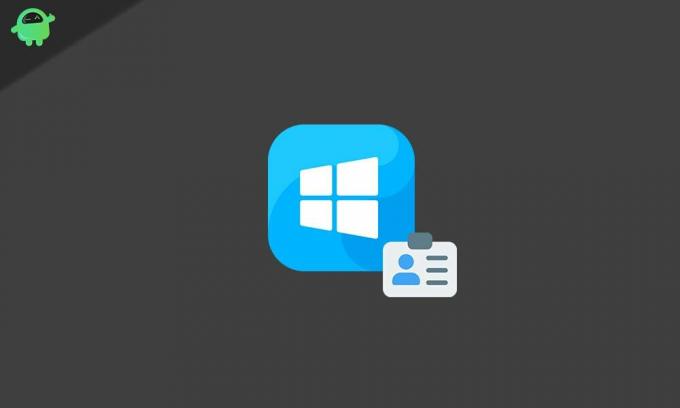
Преглед садржаја
-
1 Како променити име за пријављивање у оперативном систему Виндовс 10?
- 1.1 Коришћење подешавања (Мицрософт налог):
- 1.2 Коришћење контролне табле (локални налог):
- 1.3 Са нетплвиз:
Како променити име за пријављивање у оперативном систему Виндовс 10?
Коришћење подешавања (Мицрософт налог):
Ако за пријављивање на свој рачунар користите Мицрософт налог, име за пријављивање можете променити путем менија Подешавања.
- Притисните и држите тастер Виндовс + И да бисте отворили екран Виндовс подешавања.
- Затим кликните на Рачуни.
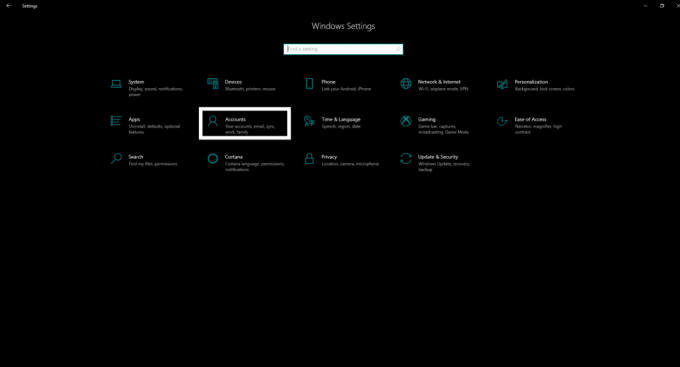
- Кликните на Ваше податке у левом окну следећег прозора.
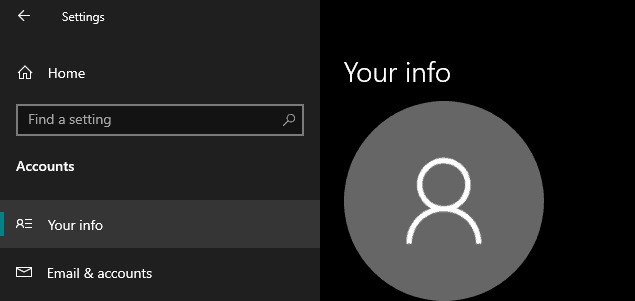
- Сада кликните на опцију Управљање мојим Мицрософт налогом.
- Пријавите се помоћу акредитива за пријаву на Мицрософт налог ако се од вас затражи.
- Затим кликните на мени Још радњи.
- Кликните на опцију Уреди профил.
- Затим кликните на Уреди име, а затим унесите име које желите да подесите.
- Потврдите промену извођењем малог поступка верификације људи.
- Кликните на "Сачувај", а затим коначно рестартујте свој рачунар.
Ово ће, међутим, променити име вашег налога на свим вашим уређајима, а ново име за пријаву на налог видећете и у својој е-пошти и другим Мицрософтовим услугама.
Коришћење контролне табле (локални налог):
Ако сте у свој систем пријављени преко локалног налога који није повезан са Мицрософт налогом, тада ћете морати да користите контролну таблу да бисте проверили своје корисничко име.
Са корисничким налозима:
- Кликните на траку за претрагу прозора и потражите Контролну таблу. Отвори.
- Под Кориснички налози наћи ћете опцију промене типа рачуна. Кликни на то.

- Изаберите локални рачун чије име желите да промените, а затим кликните на опцију Промени име рачуна.
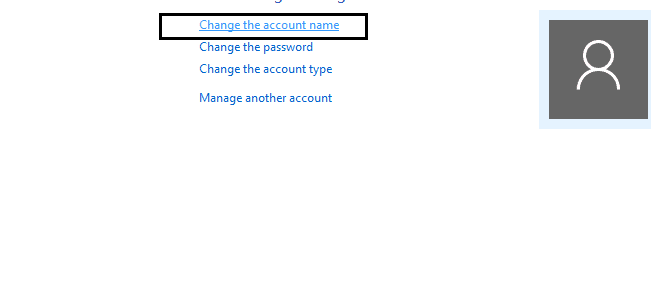
- Подесите име које желите за свој налог.
- Кликните на Цханге Наме, а затим поново покрените.

Сада бисте требали видети ново име на екрану за пријављивање.
Са нетплвиз:
Име можете да промените и помоћу подешавања корисничких налога.
- Кликните на траку за претрагу прозора и потражите нетплвиз. Отворите га чим га видите у резултатима.
- Отвориће се подешавања старих налога. Кликните на картицу Корисници.
- Изаберите рачун чије име желите да промените. Затим кликните на Својства.

- Ажурирајте „Корисничко име“ кликом на њега и унесите ново име у поље Пуно име.

- Кликните на Аппли> Ок> Ок.
- Када завршите до овде, можете поново покренути систем и видећете ново име сада на екрану за пријављивање.
Дакле, постоји неколико начина за промену имена за пријављивање у Виндовс 10. Само одаберите једну одозго према вашој жељи. Ако имате питања или питања у вези са овим водичем о промени имена за пријаву у Виндовс 10, онда коментаришите доле и јавићемо вам се. Такође, обавезно погледајте наше остале чланке о иПхоне савети и трикови,Андроид савети и трикови, Савети и трикови за рачунаре, и још много тога за корисније информације
Техно наказа који воли нове уређаје и увек жели да зна о најновијим играма и свему што се дешава у и око света технологије. Масивно га занима Андроид и уређаји за стриминг.



